Page 49 of 199

Πλοήγηση49
orientation (Προσανατολισμός
χάρτη) παρακάτω.
Στην προβολή χάρτη 3D, είναι δια‐
θέσιμη μόνο η λειτουργία "προσα‐
νατολισμού προς την κατεύθυνση
κίνησης".
■ Map orientation ( Προσανατολισμός
χάρτη) : εναλλαγή της προβολής
χάρτη 2D μεταξύ της λειτουργίας
"προσανατολισμού προς βορρά"
( north (βόρεια) επάνω) και της λει‐
τουργίας "προσανατολισμού προς
την κατεύθυνση κίνησης" ( head
(προς) επάνω).
Στη λειτουργία head (προς)-επάνω,
ο χάρτης περιστρέφεται ανάλογα με την κατεύθυνση κίνησης του οχή‐
ματος.
■ Auto Zoom (Αυτόμ. μεγέθυνση) :
εάν ρυθμιστεί ως On
(Ενεργοποίηση) , η κλίμακα χάρτη
θα ρυθμιστεί (μεγέθυνση/σμί‐
κρυνση) αυτόματα από το σύστημα πλοήγησης για να διασφαλιστεί η
αξιόπιστη καθοδήγηση διαδρομής.
■ Show POIs In Map (Εμφάνιση POI
στο χάρτη) : εάν ρυθμιστεί ως On
(Ενεργοποίηση) , τα σημεία ενδια‐φέροντος, π.χ. πρατήρια καυσίμων,
χώροι στάθμευσης ή εστιατόρια, επισημαίνονται με τα αντίστοιχα
σύμβολα στο χάρτη.
■ Map Data Information
(Πληροφορίες στοιχείων χάρτη) :
εμφανίζει το όνομα και την έκδοση των δεδομένων χάρτη που έχουν
αποθηκευτεί στην τοποθετημένη
κάρτα SD.
Ρύθμιση του συστήματος πλοήγησης Για να ανοίξει το μενού NAVIGATION
SETUP (ΡΥΘΜΙΣΗ ΠΛΟΗΓΗΣΗΣ) :
πατήστε το κουμπί SETUP, και στη
συνέχεια επιλέξτε το στοιχείο μενού Navigation (Πλοήγηση) .
Είναι διαθέσιμες οι παρακάτω ρυθμί‐
σεις/επιλογές:
■ Map Setup ( Ρύθμιση χάρτη) : εμφα‐
νίζει το μενού MAP SETUP
(ΡΥΘΜΙΣΗ ΧΑΡΤΗ) , βλ. "Ρύθμιση
της οθόνης χάρτη" παραπάνω.
■ Voice Guidance (Φωνητική
καθοδήγηση) : εάν ρυθμιστεί ως On
(Ενεργοποίηση) , ακούγονται φω‐
νητικές εντολές ( π.χ. υπολειπόμενη
απόσταση έως την επόμενη
στροφή, κατεύθυνση στροφής) στη
διάρκεια της καθοδήγησης διαδρο‐
μής.
Page 50 of 199

50Πλοήγηση
■Voice Vol. (Ένταση φωνής) : εάν η
φωνητική καθοδήγηση είναι ενερ‐
γοποιημένη (βλ. παραπάνω), αλ‐
λάξτε αυτή τη ρύθμιση για να ρυθ‐
μίσετε την ένταση ήχου των φωνη‐
τικών εντολών. Μετά από κάθε αλ‐
λαγή, ακούγεται ένα ηχητικό σήμα
επιβεβαίωσης.
■ Position Information (Πληροφορίες
θέσης) : εμφανίζει τη διεύθυνση/τις
συντεταγμένες GPS της τρέχουσας θέσης.
Για να αποθηκεύσετε τη διεύθυνση/ τις συντεταγμένες GPS που εμφα‐
νίζονται στο βιβλίο διευθύνσεων: πατήστε το πλήκτρο οθόνης Save
(Αποθήκευση) .
Είναι διαθέσιμες οι παρακάτω πρό‐
σθετες ρυθμίσεις/επιλογές:
■ Time Display (Ένδειξη ώρας) : εναλ‐
λαγή μεταξύ της εμφάνισης της εκτι‐
μώμενης ώρας άφιξης και του εκτι‐
μώμενου υπολειπόμενου χρόνου
ταξιδίου, βλ. "Πληροφορίες για την
οθόνη χάρτη" παραπάνω.
■ Distance Units (Μονάδες
απόστασης) : εναλλαγή μεταξύ της
μονάδας μέτρησης για τις πληρο‐
φορίες απόστασης στην οθόνη με‐
ταξύ μιλίων και χιλιομέτρων.
■ POI Warning (Προειδοποίηση
POI) : ισχύει μόνο εάν τα σημεία εν‐
διαφέροντος (POI) που έχουν κα‐
θοριστεί από το χρήστη με τα αντί‐
στοιχα προειδοποιητικά μηνύματα
έχουν αποθηκευτεί (download) στο
σύστημα Infotainment, βλ. "Σημεία
ενδιαφέροντος καθορισμένα από το χρήστη" παρακάτω.
Εάν αυτή η επιλογή έχει ρυθμιστεί
ως On (Ενεργοποίηση) : όταν το
όχημα πλησιάζει ένα σημείο POI
χρήστη, εμφανίζεται το σχετικό
προειδοποιητικό μήνυμα.
■ POI Warning Distance (Απόσταση
προειδ. POI) : ισχύει μόνο εάν τα
σημεία ενδιαφέροντος (POI) που
έχουν καθοριστεί από το χρήστη και τα αντίστοιχα προειδοποιητικά μη‐
νύματα έχουν αποθηκευτεί
(download) στο σύστημα
Infotainment, βλ. "Σημεία ενδιαφέ‐
ροντος καθορισμένα από το χρή‐
στη" παρακάτω.
Χρησιμοποιώντας αυτή την επιλογή μενού μπορείτε να ορίσετε σε ποια
απόσταση, πριν φτάσετε σε ένα ση‐
μείο POI που έχει καθοριστεί από το
χρήστη, θέλετε να εμφανιστεί το σχετικό προειδοποιητικό μήνυμα.
Page 51 of 199

Πλοήγηση51
Επιλέξτε το στοιχείο μενού για να
εμφανιστεί μια λίστα με τις επιλέξι‐
μες αποστάσεις προειδοποιήσεων
για τα POI.
Επιλέξτε την επιθυμητή απόσταση προειδοποίησης για τα POI.
Είναι διαθέσιμες οι παρακάτω πρό‐
σθετες ρυθμίσεις/επιλογές:
■ Download my POIs now (Λήψη
προσωπικών POI τώρα) : διαθέσιμο
μόνο εάν μια συσκευή USB που πε‐
ριέχει αποθηκευμένα σημεία ενδια‐
φέροντος (POI) χρήστη, βλ. "Σημεία ενδιαφέροντος καθορισμένα από το
χρήση" παρακάτω, έχει συνδεθεί
στη θύρα USB 3 36.
Λήψη (Download) των σημείων POI
που έχουν καθοριστεί από το χρή‐
στη από τη συσκευή USB, βλ. "Ση‐
μεία ενδιαφέροντος καθορισμένα
από το χρήστη" παρακάτω.
■ Remove User POIs From System
(Διαγραφή των POI χρήστη από το
σύστημα) : ισχύει μόνο εάν τα ση‐
μεία ενδιαφέροντος (POI) που
έχουν καθοριστεί από το χρήστη
έχουν αποθηκευτεί (download) στο
σύστημα Infotainment, βλ. "Σημεία
ενδιαφέροντος καθορισμένα από το χρήστη" παρακάτω.
Επιλέξτε το στοιχείο μενού για να
αφαιρέσετε όλα τα δεδομένα ση‐
μείων POI χρήστη από το σύ‐
στημα Infotainment.
■ Demo Mode (Δοκιμαστική
λειτουργία) : η λειτουργία demo σας
επιτρέπει να προγραμματίσετε το
ταξίδι σας και παρέχει μια επισκό‐
πηση της διαδρομής.
Η λειτουργία demo προϋποθέτει
μια θέση εκκίνησης, η οποία μπορεί
να είναι διαφορετική από την τρέ‐χουσα θέση σας, και έναν προορι‐
σμό.
Για να ορίσετε μια θέση εκκίνησης:
βλ. Set Start Location For Demo
(Ορισμός σημείου έναρξης για
δοκιμ. λειτουργία) παρακάτω.
Για να ορίσετε έναν προορισμό: χρησιμοποιήστε μια από τις συν‐
ήθεις επιλογές για την εισαγωγή του προορισμού 3 55.
Για να ενεργοποιήσετε τη λειτουρ‐
γία demo: ρυθμίστε την επιλογή με‐
νού ως On (Ενεργοποίηση) . Η κα‐
θοδήγηση διαδρομής έχει πλέον
ενεργοποιηθεί.
Πρέπει να θυμάστε ότι στη λειτουρ‐
γία demo η εκτιμώμενη ώρα άφιξης
ή ο υπολειπόμενος χρόνος ταξιδίου
που εμφανίζεται στην οθόνη, βλ.
"Πληροφορίες στην οθόνη χάρτη"
παραπάνω, δεν είναι ρεαλιστικός.
Στη λειτουργία demo, η προσο‐
μοιωμένη ταχύτητα του οχήματος
είναι υπερβολικά υψηλή, για να επι‐
τευχθεί μικρός χρόνος εκτέλεσης
για την προσομοίωση του ταξιδιού.
Για να επιστρέψετε στην κανονική
καθοδήγηση διαδρομής: ρυθμίστε
Page 52 of 199

52Πλοήγηση
την επιλογή μενού ως Off
(Απενεργοποίηση) .
■ Set Start Location For Demo
(Ορισμός σημείου έναρξης για
δοκιμ. λειτουργία) : εμφανίζει ένα με‐
νού για τη χειροκίνητη εισαγωγή μιας θέσης εκκίνησης.
Εισάγετε τη διεύθυνση της θέσης
εκκίνησης που θέλετε 3 55.
Ενεργοποίηση ή απενεργοποίηση
της εμφάνισης μηνυμάτων TMC
(οδικής κυκλοφορίας)
Μπορείτε να ενεργοποιήσετε την εμ‐
φάνιση των μηνυμάτων TMC ακόμη κι
αν η καθοδήγηση διαδρομής δεν είναι ενεργή.
Επισήμανση
Για λεπτομερείς περιγραφές του
TMC, βλ. κεφάλαιο "Δυναμική καθο‐
δήγηση" 3 81.
Πατήστε το κουμπί SETUP και στη
συνέχεια επιλέξτε το στοιχείο μενού Traffic Messages (Μηνύματα οδικής
κυκλοφορίας).Ενεργοποίηση της εμφάνισης μηνυ‐
μάτων TMC
Ρυθμίστε το Dynamic navigation
(Δυναμική πλοήγηση) στο Prompt
(Ειδοποίηση) . Σε περίπτωση κυκλο‐
φοριακής συμφόρησης ή άλλου κυ‐
κλοφοριακού προβλήματος, στην
οθόνη θα εμφανιστεί το αντίστοιχο μή‐
νυμα TMC.Απενεργοποίηση της εμφάνισης μη‐
νυμάτων TMC
Ρυθμίστε το Dynamic navigation
(Δυναμική πλοήγηση) στο Off
(Απενεργοποίηση) ή στο Automatic
(Αυτόμ.) . Δεν εμφανίζονται μηνύματα
TMC στην οθόνη.Επισήμανση
Για τη λειτουργία των ρυθμίσεων
Dynamic navigation (Δυναμική
πλοήγηση) όταν η καθοδήγηση δια‐
δρομής είναι ενεργή, βλ. "Ρυθμίσεις
για τον υπολογισμό και την καθοδή‐
γηση διαδρομής" στο κεφάλαιο "Κα‐
θοδήγηση" 3 74.
Σημεία ενδιαφέροντος
καθορισμένα από το χρήστη Εκτός από τα προκαθορισμένα ση‐
μεία ενδιαφέροντος (POI) που είναι
αποθηκευμένα στην κάρτα SD χαρ‐
τών, μπορείτε να δημιουργήσετε κα‐
θορισμένα από το χρήστη σημεία POI
που πληρούν τις προσωπικές σας
ανάγκες. Μόλις δημιουργηθούν, αυτά τα καθορισμένα από το χρήστη ση‐
μεία POI μπορούν να αποθηκευτούν
(download) στο σύστημα
Infotainment.
Μπορείτε να δημιουργήσετε δύο είδη
POI χρήστη:
(1) POI προορισμού : Σημεία POI που
μπορείτε να χρησιμοποιήσετε ως
προορισμούς για την καθοδήγηση
διαδρομής.
Page 53 of 199

Πλοήγηση53
Για κάθε POI πρέπει να ορίσετε τις
συντεταγμένες GPS (τιμές γεωγραφι‐
κού μήκους και γεωγραφικού πλά‐ τους) της θέσης του σημείου POI και
ένα περιγραφικό όνομα.
Μετά τη λήψη (download) των δεδο‐
μένων POI στο σύστημα
Infotainment, θα βρείτε το όνομα POI
(π.χ. "Σπίτι του Μιχάλη") στο μενού
για τα καθορισμένα από το χρήστη
σημεία POI 3 55. Μπορείτε να επι‐
λέξετε το σχετικό στοιχείο μενού ως
προορισμό για την καθοδήγηση δια‐
δρομής.
(2) Προειδοποιήσεις POI : POI για τα
οποία θέλετε το σύστημα να σας
προειδοποιεί (π.χ. πολύ απότομες
στροφές σε ένα δρόμο), πριν φτάσετε στο σχετικό σημείο.
Για κάθε POI πρέπει να ορίσετε τις
συντεταγμένες GPS (τιμές γεωγραφι‐
κού μήκους και γεωγραφικού πλά‐
τους) της θέσης του σημείου POI και
ένα περιγραφικό προειδοποιητικό μή‐
νυμα.Μετά τη λήψη (download) των δεδο‐
μένων POI στο σύστημα
Infotainment, και εάν η καθοδήγηση
διαδρομής είναι ενεργή:
Όταν το όχημα πλησιάζει στη θέση
του σημείου POI που ορίζεται από τις
συντεταγμένες GPS, θα εμφανιστεί το
αντίστοιχο προειδοποιητικό μήνυμα
(π.χ. "Πολύ απότομη στροφή").
Χρησιμοποιώντας την επιλογή μενού
POI Warning Distance (Απόσταση προειδ. POI) στο μενού
NAVIGATION SETUP (ΡΥΘΜΙΣΗ
ΠΛΟΗΓΗΣΗΣ) , βλ. παραπάνω, μπο‐
ρείτε να ορίσετε σε ποια απόσταση,
πριν φτάσετε σε ένα σημείο POI που
έχει καθοριστεί από το χρήστη, θέλετε να εμφανιστεί το σχετικό προειδο‐
ποιητικό μήνυμα.
Δημιουργία σημείων POI
καθορισμένων από το χρήστη
Για κάθε τύπο σημείου POI πρέπει να
δημιουργηθεί ένα διαφορετικό αρχείο
κειμένου, π.χ. μέσω ενός απλού προ‐
γράμματος επεξεργασίας κειμένου.Σημεία POI προορισμού
1. Δημιουργήστε ένα αρχείο κειμέ‐ νου δίνοντας το όνομα που θέλετε
και την επέκταση αρχείου .asc,
π.χ. "TomsDestinationPOIs.asc".
2. Τα δεδομένα των σημείων POI πρέπει να καταχωρηθούν στο νέοαρχείο κειμένου με την εξής
μορφή:
Συντεταγμένη γεωγραφικού
μήκους, συντεταγμένη
γεωγραφικού πλάτους, "Όνομα
POI [ οποιοδήποτε σχόλιο ]"
Page 54 of 199
![OPEL ZAFIRA B 2014.5 Εγχειρίδιο συστήματος Infotainment (in Greek) 54Πλοήγηση
Παράδειγμα: 9.9800000,
52.0150000, "Σπίτι του Μιχάλη
[ Οδός Ανθέων ]"
Λάβετε υπόψη σας ότι το κείμενο
που εμ OPEL ZAFIRA B 2014.5 Εγχειρίδιο συστήματος Infotainment (in Greek) 54Πλοήγηση
Παράδειγμα: 9.9800000,
52.0150000, "Σπίτι του Μιχάλη
[ Οδός Ανθέων ]"
Λάβετε υπόψη σας ότι το κείμενο
που εμ](/manual-img/37/24640/w960_24640-53.png)
54Πλοήγηση
Παράδειγμα: 9.9800000,
52.0150000, "Σπίτι του Μιχάλη
[ Οδός Ανθέων ]"
Λάβετε υπόψη σας ότι το κείμενο
που εμφανίζεται παραπάνω πρέ‐
πει να εισαχθεί σε μία μόνο σειρά, βλ. εικόνα παραπάνω.
3. Βρείτε τις απαιτούμενες συντεταγ‐
μένες GPS, π.χ. από έναν τοπο‐
γραφικό χάρτη.
Οι συντεταγμένες GPS πρέπει να είναι διατυπωμένες σε μοίρες με τη
μορφή δεκαδικού αριθμού, όπως
φαίνεται στο παράδειγμα παρα‐
πάνω.
4. Εισάγετε τις συντεταγμένες γεω‐ γραφικού μήκος και γεωγραφικού
πλάτους στο αρχείο κειμένου, χω‐ ρίζοντας με κόμμα και ένα κενό
διάστημα.
5. Εισάγετε το όνομα που θέλετε για το σημείο POI και, εάν θέλετε, ένα
προαιρετικό σχόλιο μέσα στις
αγκύλες.
Το όνομα και το σχόλιο πρέπει να
βρίσκονται μέσα σε εισαγωγικά,
και να χωρίζονται από τις συντε‐ταγμένες GPS με κόμμα και ένα
κενό διάστημα.
6. Εισάγετε περισσότερα δεδομένα POI σε διαφορετική σειρά για
κάθε POI στο αρχείο κειμένου,
όπως περιγράφεται παραπάνω.
7. Αποθηκεύστε το αρχείο κειμένου, π.χ. στον τοπικό σας σκληρό δί‐
σκο.Προειδοποιήσεις POI
Δημιουργήστε ένα ξεχωριστό αρχείο
κειμένου δίνοντας ένα όνομα που θέ‐
λετε και την επέκταση αρχείου .asc,
π.χ. "TomsDestinationPOIs.asc".
Τα επόμενα βήματα για τη δημιουργία ενός αρχείου κειμένου με προειδο‐
ποιήσεις POI είναι τα ίδια που περι‐
γράφονται για τα σημεία POI προορι‐
σμών, βλ. παραπάνω.
Η μόνη διαφορά είναι: αντί να δη‐
μιουργήσετε ένα όνομα (π.χ. "Σπίτι του Μιχάλη") μπορείτε να δημιουργή‐
σετε ένα προειδοποιητικό μήνυμα (π.χ. "Πολύ απότομη στροφή").
Αποθήκευση των αρχείων κειμένου
σε μια συσκευή USB
1. Στο βασικό κατάλογο μιας συ‐ σκευής USB: δημιουργήστε έναφάκελο με όνομα " myPOIs", π.χ.
"F:\myPOIs", όπου "F:\" είναι ο
βασικός κατάλογος της συσκευής USB.
2. Στο φάκελο " myPOIs", αποθηκεύ‐
στε το αρχείο κειμένου με σημεία
POI προορισμού, π.χ.
"F:\myPOIs
\TomsDestinationPOIs.asc".
Page 55 of 199

Πλοήγηση55
3. Στο φάκελο "myPOIs" δημιουργή‐στε έναν υποφάκελο με όνομα
" myPOIWarnings ".
4. Σε αυτό τον υποφάκελο, αποθη‐ κεύστε το αρχείο κειμένου με
προειδοποιήσεις σημείων POI,
π.χ. "F:\myPOIs\myPOIWarnings
\TomsPOIWarnings.asc"
Λήψη (download) των σημείων POI
που έχουν καθοριστεί από το χρήστη
Συνδέστε τη συσκευή USB με τα δε‐ δομένα σημείων POI χρήστη στη
θύρα USB 3 36 στο σύστημα
Infotainment.
Για να αρχίσει η λήψη (download):
πατήστε το κουμπί SETUP, πατήστε
το πλήκτρο οθόνης Navigation
(Πλοήγηση) , επιλέξτε το στοιχείο με‐
νού Download my POIs now (Λήψη
προσωπικών POI τώρα) και στη συ‐
νέχεια επιβεβαιώστε το μήνυμα που εμφανίζεται.
Τα δεδομένα σημείων POI θα αποθη‐
κευτούν (download) στο σύστημα
Infotainment.Εισαγωγή προορισμού
Υπάρχουν διάφορες μέθοδοι για να
ορίσετε τον προορισμό σας για την
καθοδήγηση διαδρομής.
Πατήστε το κουμπί NAV για να ανοίξει
το μενού NAVIGATION
(ΠΛΟΗΓΗΣΗ) .
Το μενού NAVIGATION
(ΠΛΟΗΓΗΣΗ) παρέχει τρεις επιλογές
που μπορείτε να χρησιμοποιήσετε για
να εισάγετε τον προορισμό:
■ Destination (Προορισμός) : ανοίγει
το μενού ENTER DESTINATION
(ΕΙΣΑΓΕΤΕ ΠΡΟΟΡΙΣΜΟ) .
Επισήμανση
Εάν η καθοδήγηση διαδρομής είναι
ενεργή, εμφανίζεται ένα μήνυμα πριν
το μενού ENTER DESTINATION
(ΕΙΣΑΓΕΤΕ ΠΡΟΟΡΙΣΜΟ) ανοίξει.
Πρέπει πρώτα να αποφασίσετε εάν
θέλετε να προσθέσετε ένα ενδιάμεσο σημείο (ενδιάμεσο προορισμό) στον
προορισμό που έχει καθοριστεί τη
συγκεκριμένη στιγμή ή εάν θέλετε να
αντικαταστήσετε τον τρέχοντα με νέο προορισμό.
Λεπτομερής περιγραφή για την προ‐
σθήκη ενός ενδιάμεσου σημείου σε
έναν προορισμό, βλ. κεφάλαιο "Κα‐
θοδήγηση" 3 74.
Page 56 of 199

56Πλοήγηση
Το μενού ENTER DESTINATION
(ΕΙΣΑΓΕΤΕ ΠΡΟΟΡΙΣΜΟ) είναι το
βασικό σημείο από το οποίο γίνεται η εισαγωγή ή/και η επιλογή των
προορισμών, βλ. "Εισαγωγή διεύ‐
θυνσης απευθείας" και τις επόμενες
παραγράφους που ακολουθούν.
■ Previous Destinations
(Προηγούμενοι προορισμοί) : εμφα‐
νίζει μια λίστα με προορισμούς, που έχουν ήδη χρησιμοποιηθεί για την
καθοδήγηση διαδρομής.
Μπορείτε να επιλέξετε μια καταχώ‐
ρηση από αυτή τη λίστα ως το νέο
σας προορισμό, βλ. "Επιλογή
προηγούμενου προορισμού" πα‐
ρακάτω.
■ Home (Σπίτι) : εμφανίζει ένα μενού
το οποίο μπορείτε να χρησιμοποιή‐
σετε για να αποθηκεύσετε μια διεύ‐ θυνση ως τη διεύθυνση κατοικίας
σας, ή/και να επιλέξετε την ήδη
αποθηκευμένη διεύθυνση κατοικίας
ως το νέο σας προορισμό, βλ. "Ει‐
σαγωγή και επιλογή της διεύθυν‐
σης κατοικίας" παρακάτω.Οι επιλογές μενού Options
(Επιλογές) , Route (Διαδρομή) και
Cancel Route (Ακύρωση διαδρομής)
περιγράφονται στο κεφάλαιο "Καθο‐
δήγηση" 3 74.
Χρήση των μενού με το
πληκτρολόγιο για εισαγωγή
διεύθυνσης Όταν χρησιμοποιείτε τις διάφορες επι‐λογές για την εισαγωγή διεύθυνσης,
συχνά χρειάζεται να εισάγετε τα στοι‐
χεία μιας διεύθυνσης μέσω των μενού
χρησιμοποιώντας το πληκτρολόγιο.
Το πληκτρολόγιο είναι μια έξυπνη λει‐ τουργία 'συλλαβισμού', η οποία συ‐
μπεριλαμβάνει χαρακτήρες ή συνδυα‐
σμούς αριθμών που δεν υπάρχουν.
Η χρήση των μενού με το πληκτρολό‐ γιο περιγράφεται παρακάτω, ως πα‐
ράδειγμα χρησιμοποιείται η εισαγωγή του ονόματος μιας πόλης:
Επιλέξτε με τη σειρά τα γράμματα για
το όνομα της πόλης που θέλετε. Στη
διάρκεια αυτής της διαδικασίας, το σύ‐
στημα μπλοκάρει αυτόματα τα γράμ‐
ματα που δεν μπορούν να προστε‐
θούν στο όνομα της πόλης.
Εάν χρειαστεί να εισάγετε ένα γράμμα ή κάποιον ειδικό χαρακτήρα που δεν
διατίθεται στο πληκτρολόγιο που εμ‐
φανίζεται τη συγκεκριμένη στιγμή, πα‐
τήστε το πλήκτρο οθόνης More
(Περισσότερα) μία ή περισσότερες
φορές, μέχρι να εμφανιστεί ένα πλη‐
κτρολόγιο στο οποίο εμφανίζεται το
συγκεκριμένο γράμμα ή ο ειδικός χα‐
ρακτήρας.
 1
1 2
2 3
3 4
4 5
5 6
6 7
7 8
8 9
9 10
10 11
11 12
12 13
13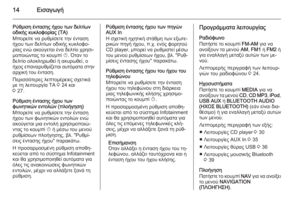 14
14 15
15 16
16 17
17 18
18 19
19 20
20 21
21 22
22 23
23 24
24 25
25 26
26 27
27 28
28 29
29 30
30 31
31 32
32 33
33 34
34 35
35 36
36 37
37 38
38 39
39 40
40 41
41 42
42 43
43 44
44 45
45 46
46 47
47 48
48 49
49 50
50 51
51 52
52 53
53 54
54 55
55 56
56 57
57 58
58 59
59 60
60 61
61 62
62 63
63 64
64 65
65 66
66 67
67 68
68 69
69 70
70 71
71 72
72 73
73 74
74 75
75 76
76 77
77 78
78 79
79 80
80 81
81 82
82 83
83 84
84 85
85 86
86 87
87 88
88 89
89 90
90 91
91 92
92 93
93 94
94 95
95 96
96 97
97 98
98 99
99 100
100 101
101 102
102 103
103 104
104 105
105 106
106 107
107 108
108 109
109 110
110 111
111 112
112 113
113 114
114 115
115 116
116 117
117 118
118 119
119 120
120 121
121 122
122 123
123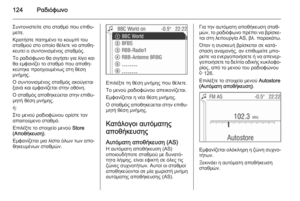 124
124 125
125 126
126 127
127 128
128 129
129 130
130 131
131 132
132 133
133 134
134 135
135 136
136 137
137 138
138 139
139 140
140 141
141 142
142 143
143 144
144 145
145 146
146 147
147 148
148 149
149 150
150 151
151 152
152 153
153 154
154 155
155 156
156 157
157 158
158 159
159 160
160 161
161 162
162 163
163 164
164 165
165 166
166 167
167 168
168 169
169 170
170 171
171 172
172 173
173 174
174 175
175 176
176 177
177 178
178 179
179 180
180 181
181 182
182 183
183 184
184 185
185 186
186 187
187 188
188 189
189 190
190 191
191 192
192 193
193 194
194 195
195 196
196 197
197 198
198




![OPEL ZAFIRA B 2014.5 Εγχειρίδιο συστήματος Infotainment (in Greek) 54Πλοήγηση
Παράδειγμα: 9.9800000,
52.0150000, "Σπίτι του Μιχάλη
[ Οδός Ανθέων ]"
Λάβετε υπόψη σας ότι το κείμενο
που εμ OPEL ZAFIRA B 2014.5 Εγχειρίδιο συστήματος Infotainment (in Greek) 54Πλοήγηση
Παράδειγμα: 9.9800000,
52.0150000, "Σπίτι του Μιχάλη
[ Οδός Ανθέων ]"
Λάβετε υπόψη σας ότι το κείμενο
που εμ](/manual-img/37/24640/w960_24640-53.png)

